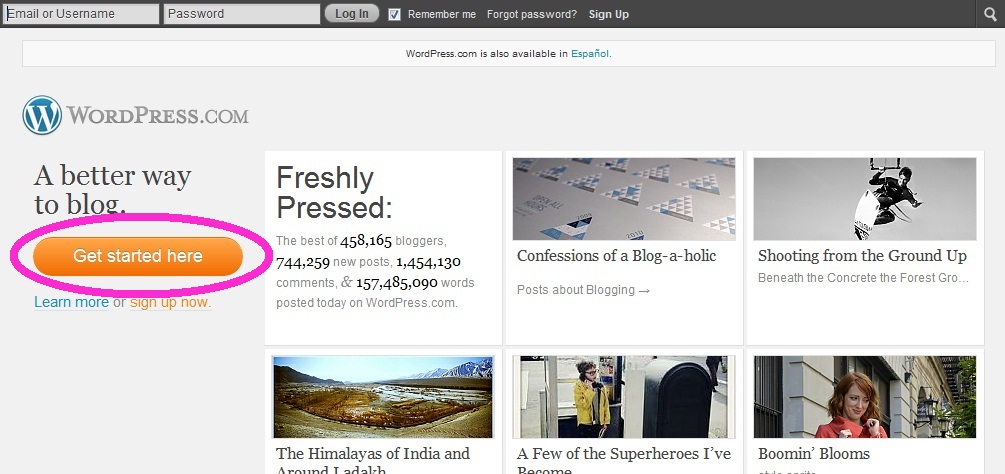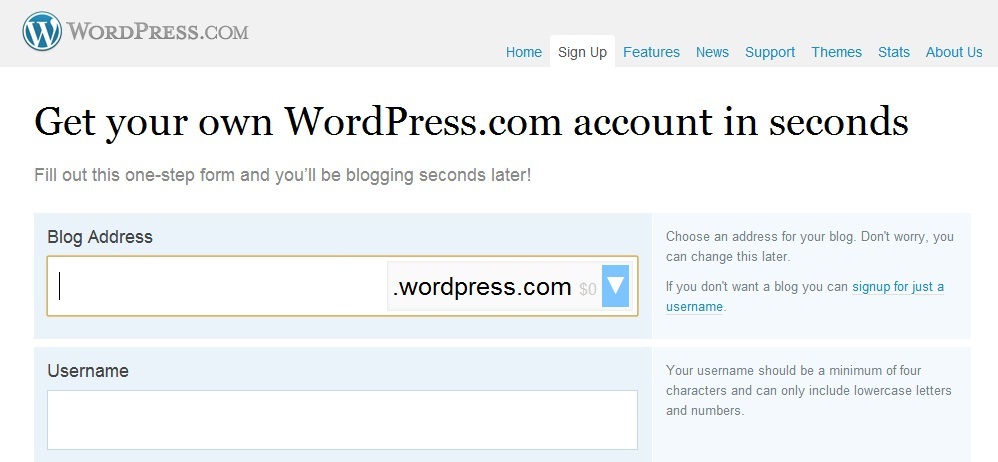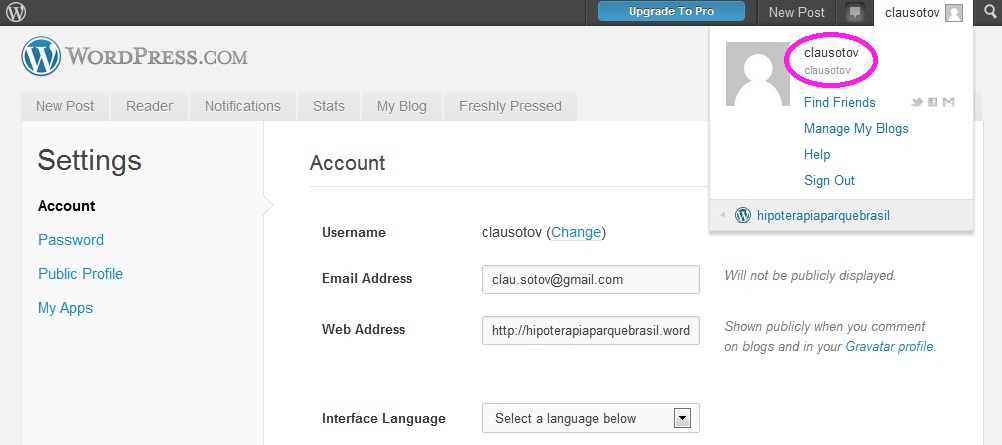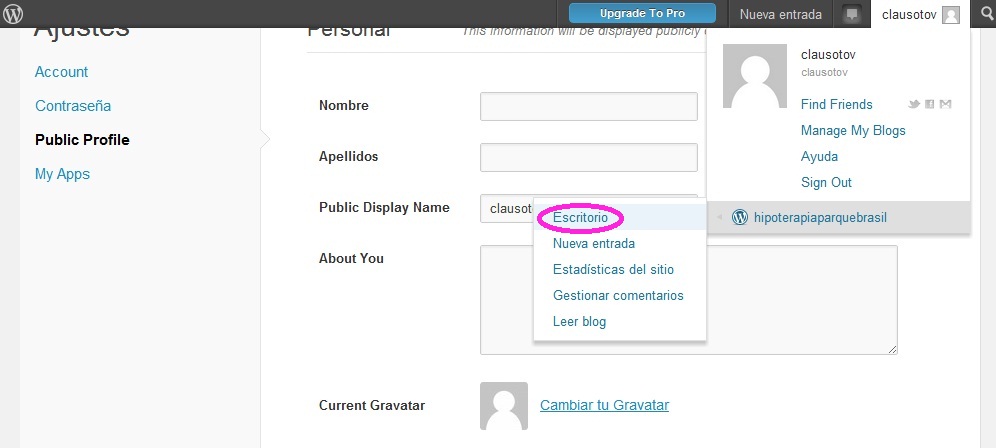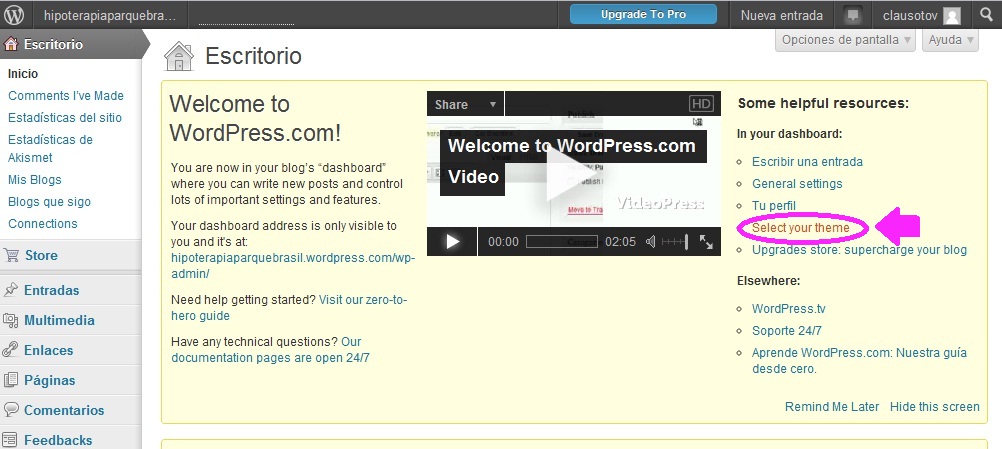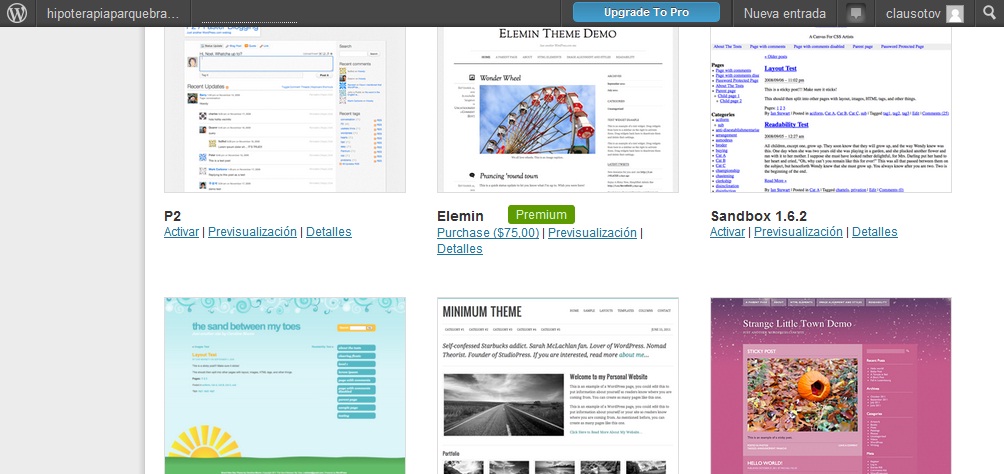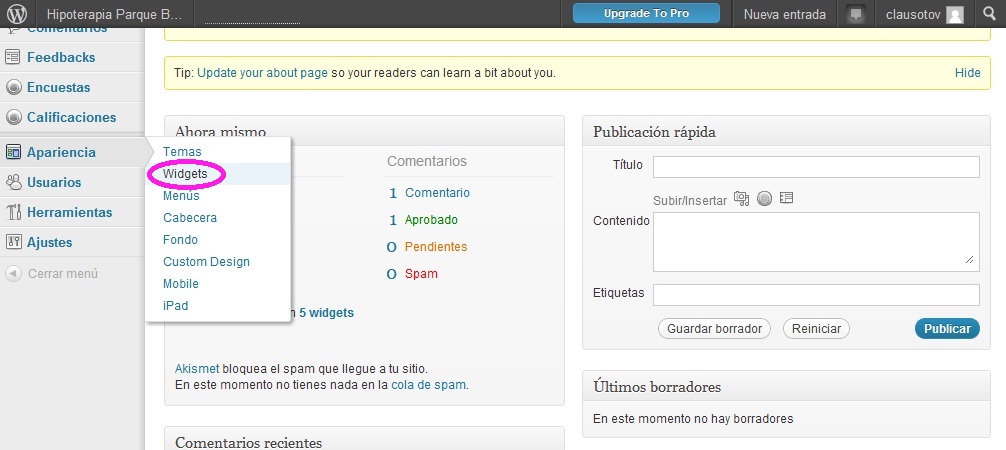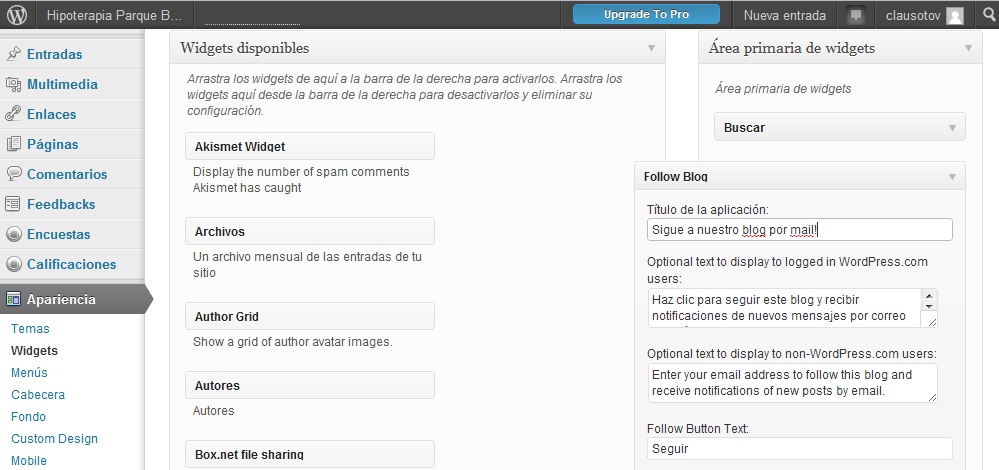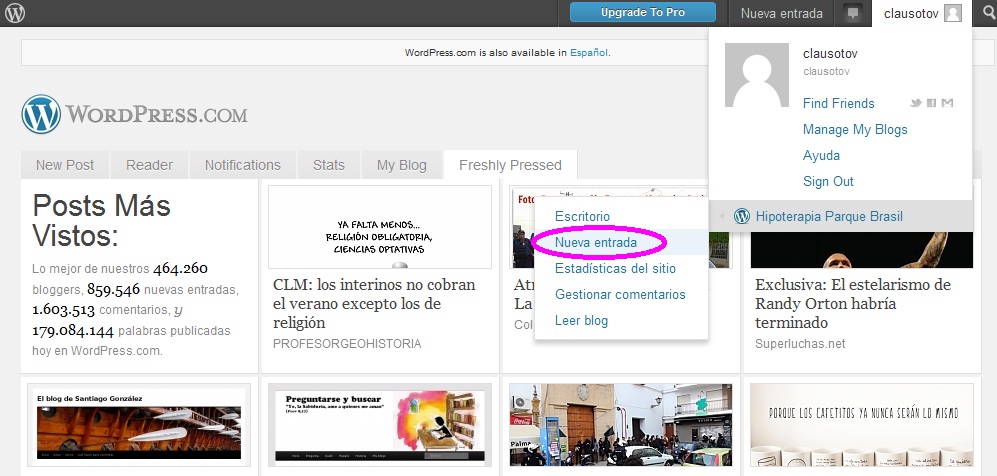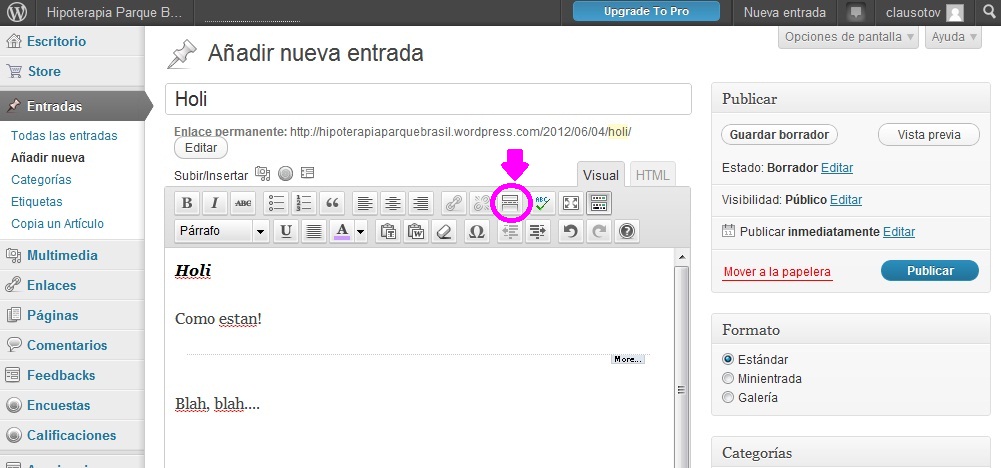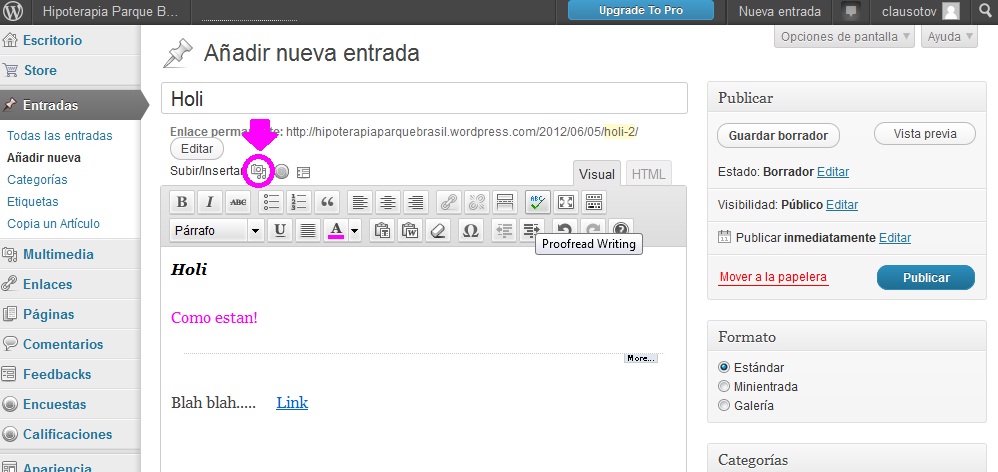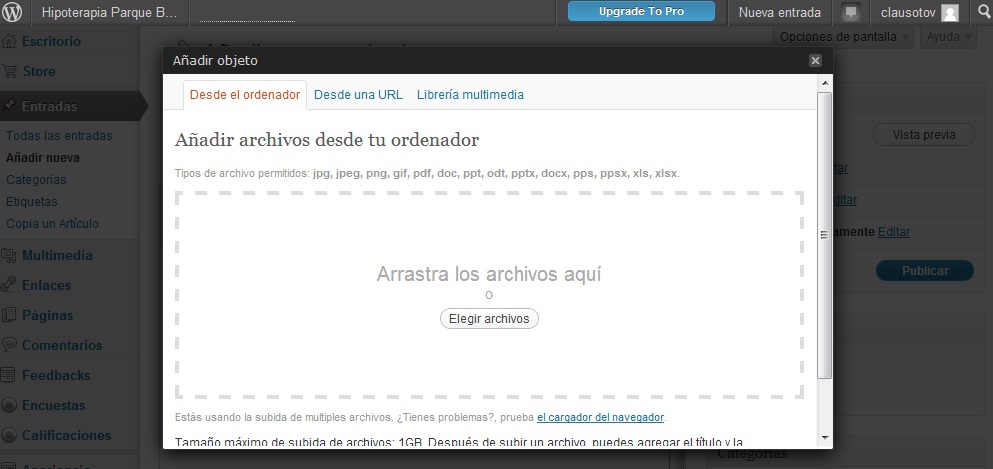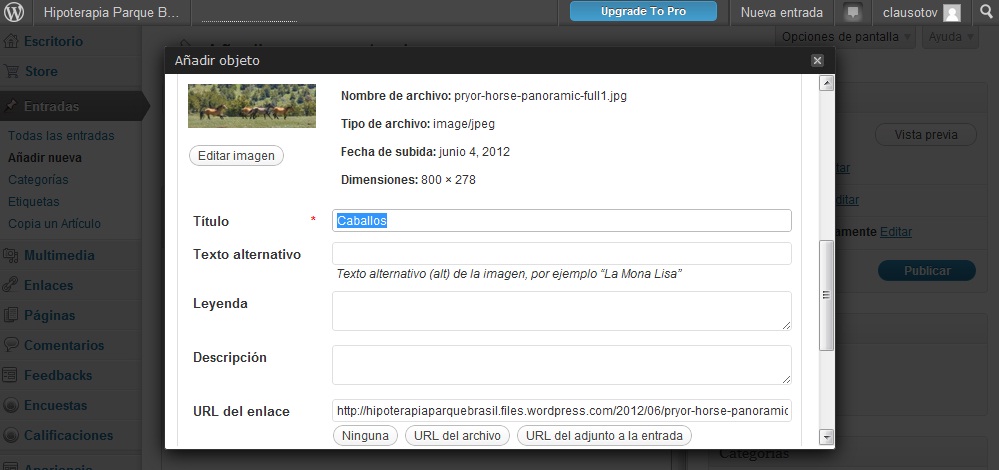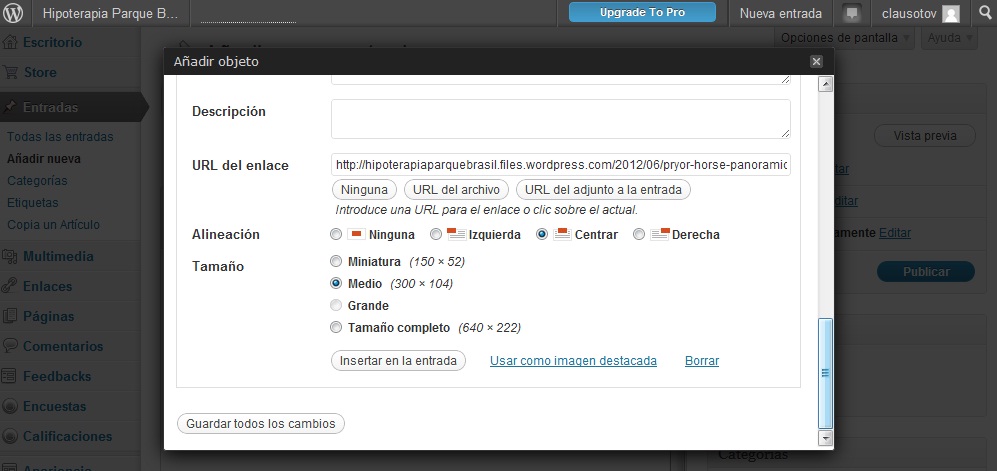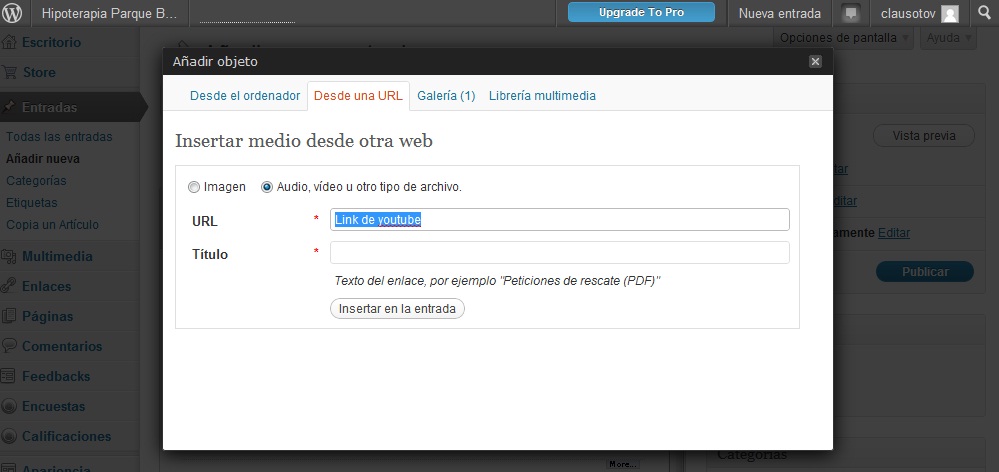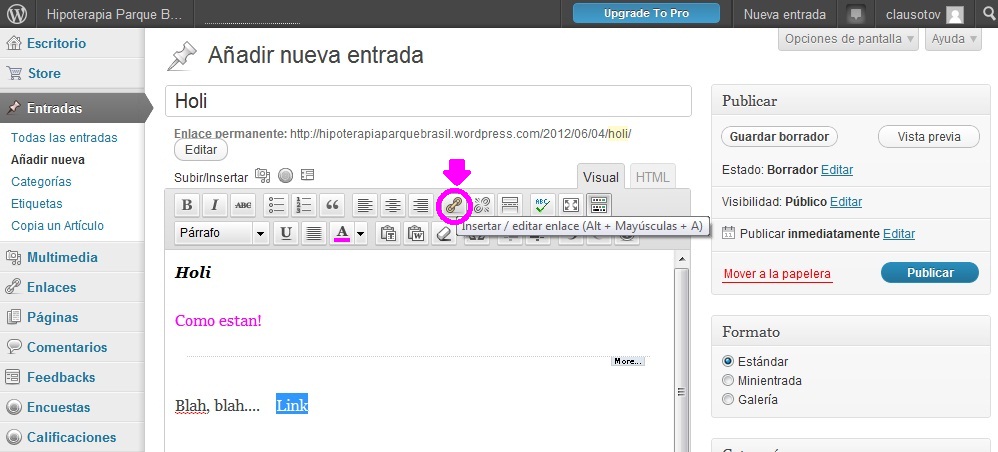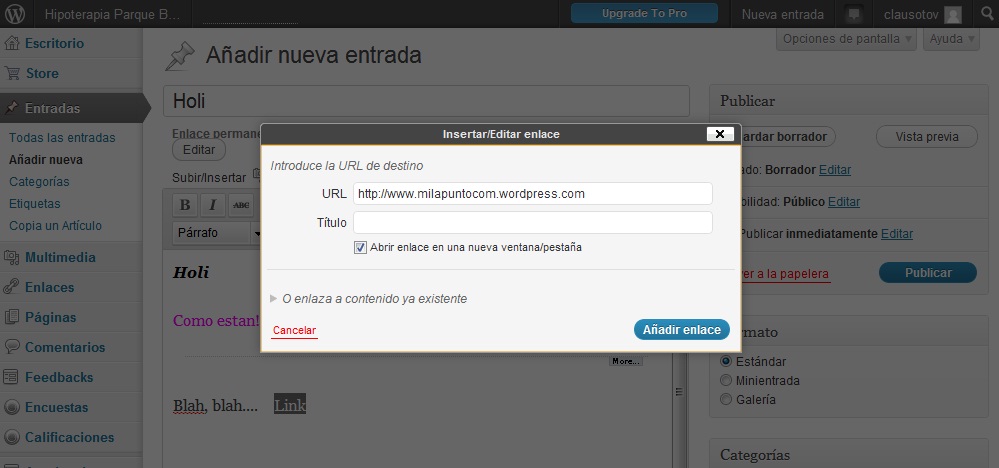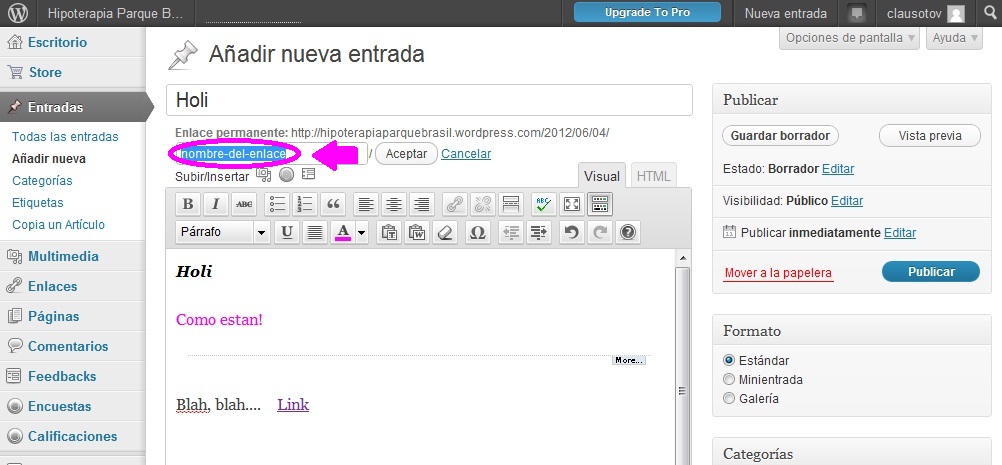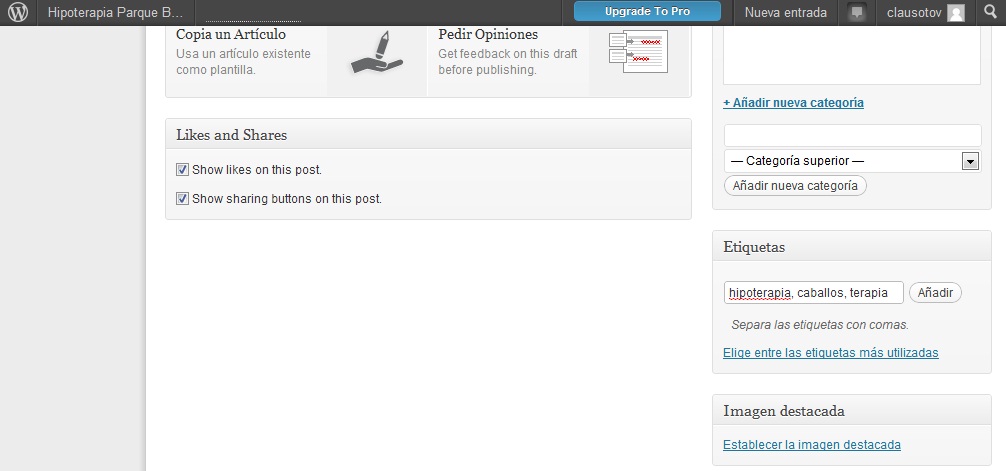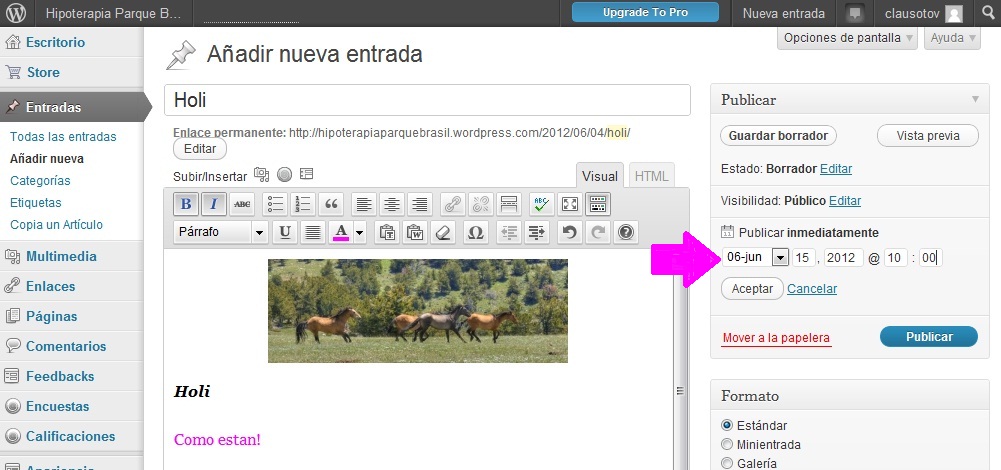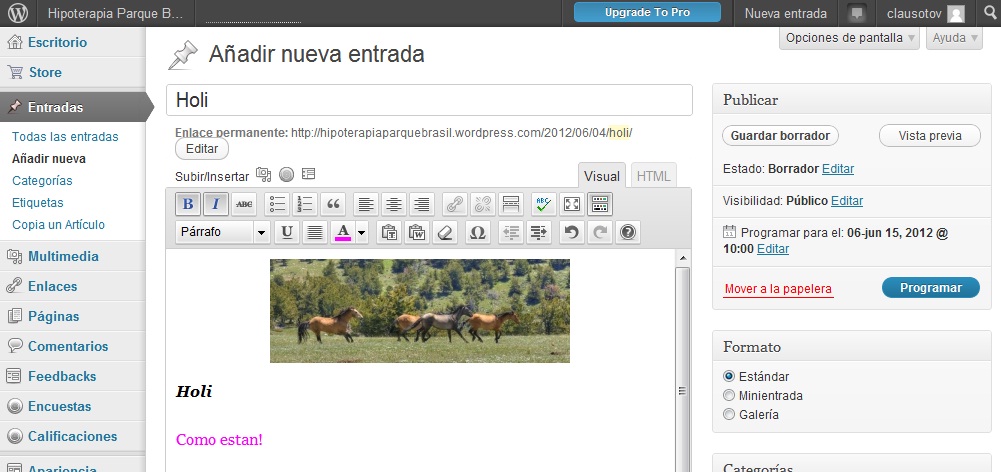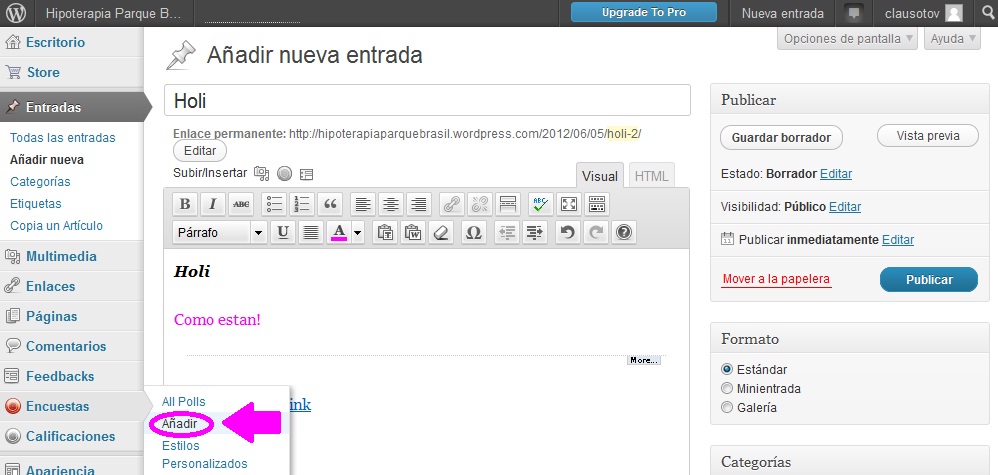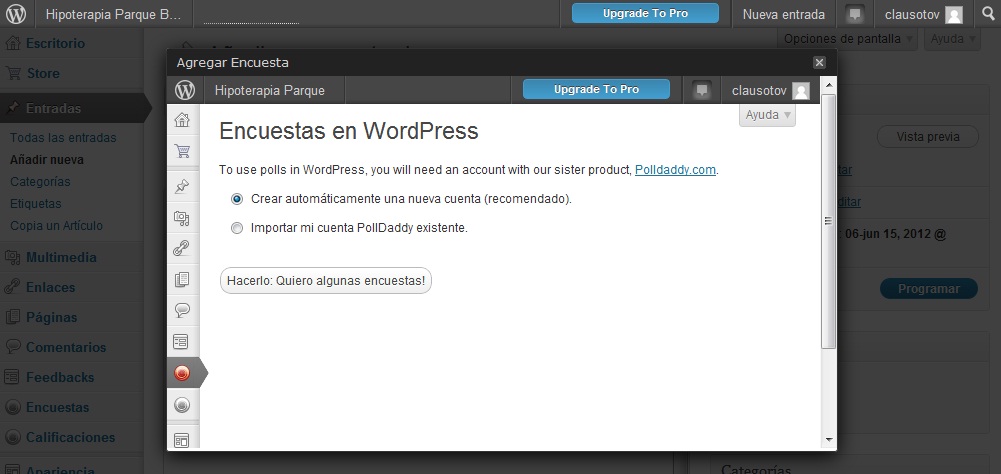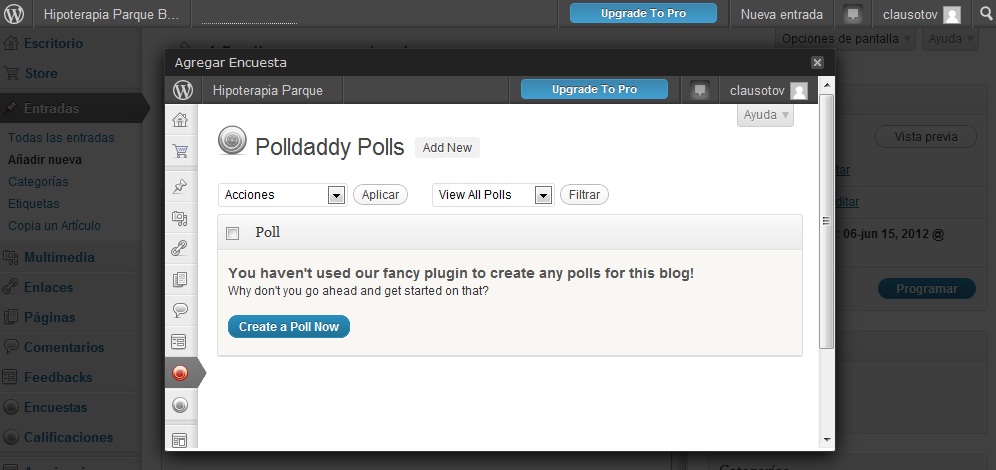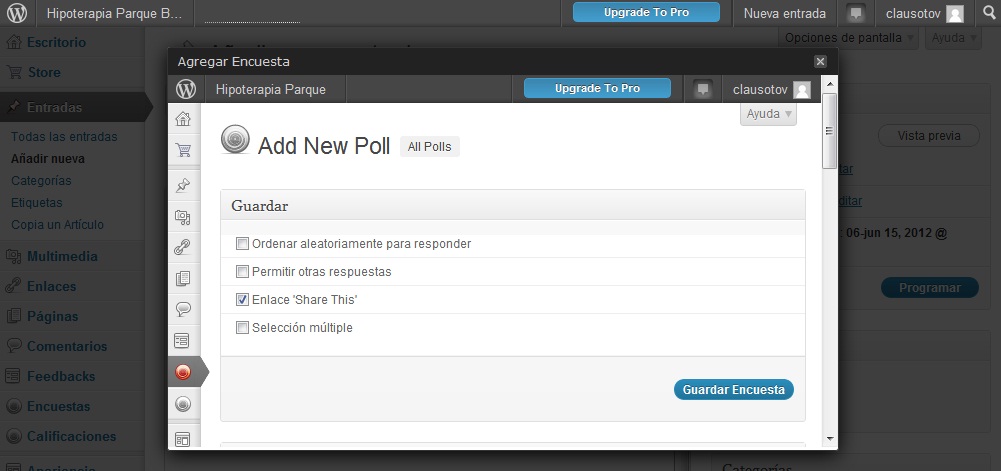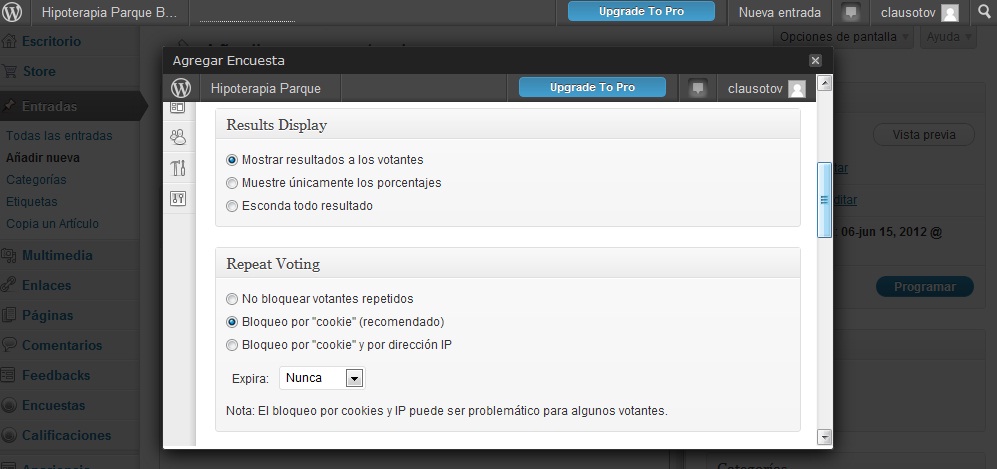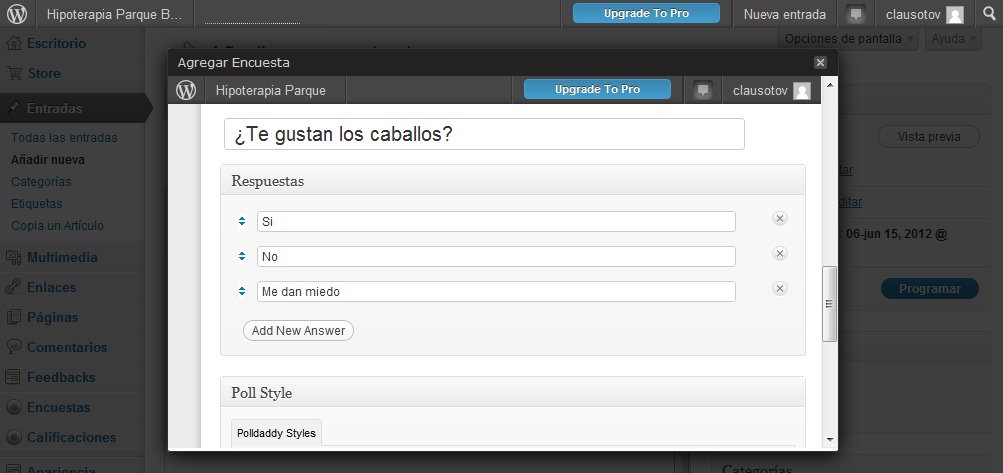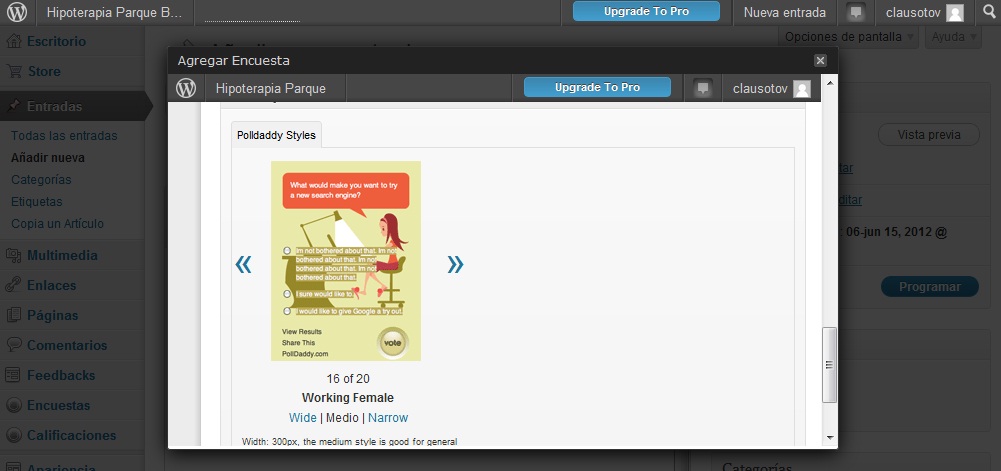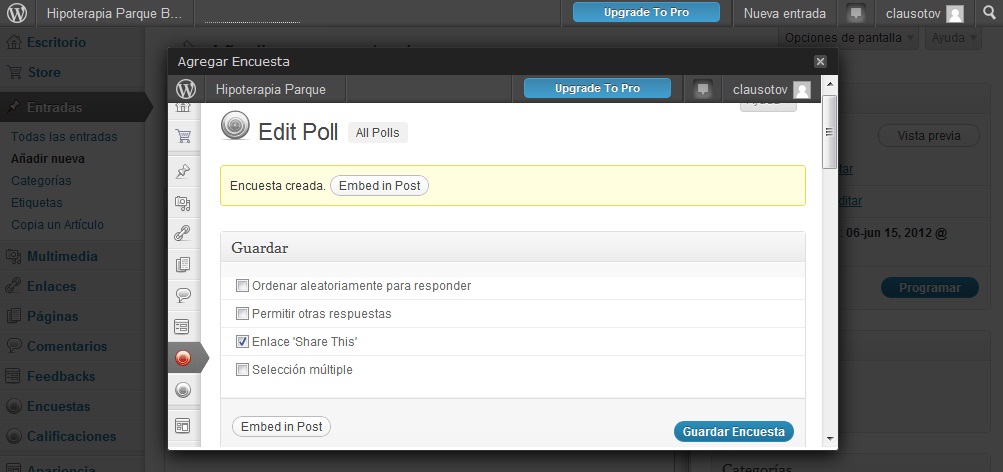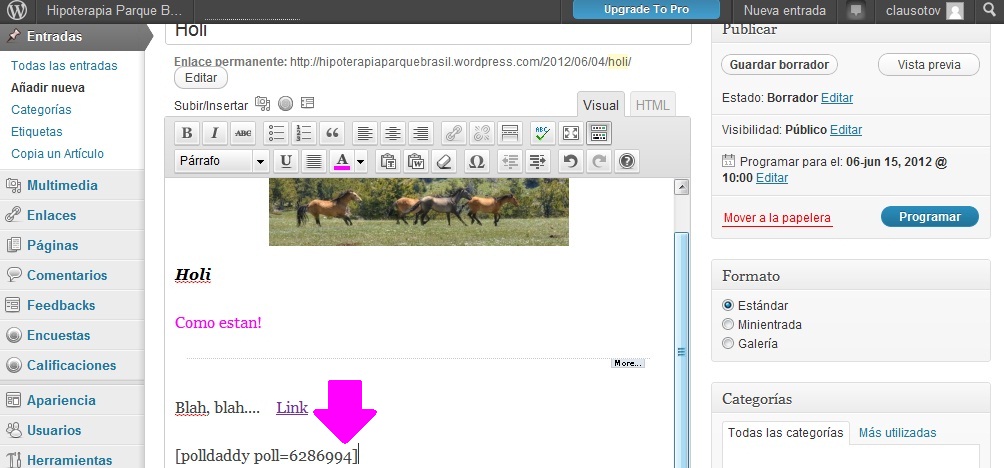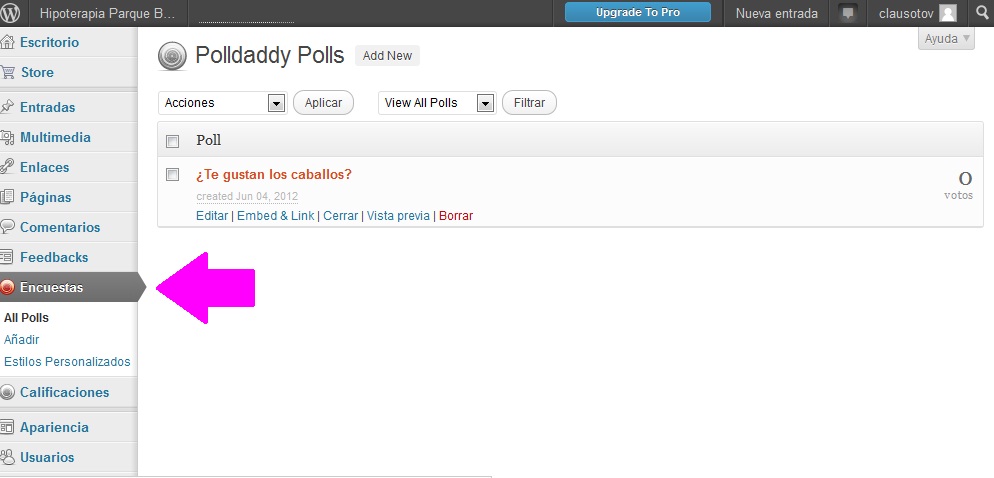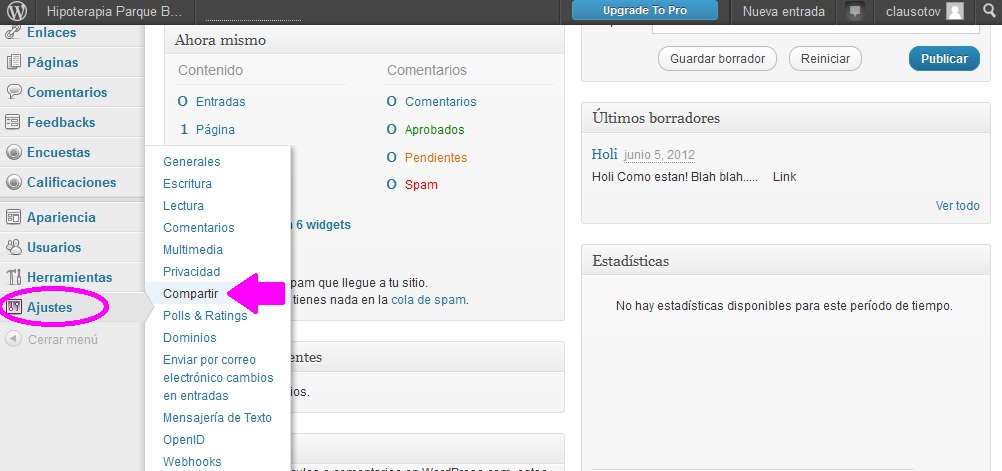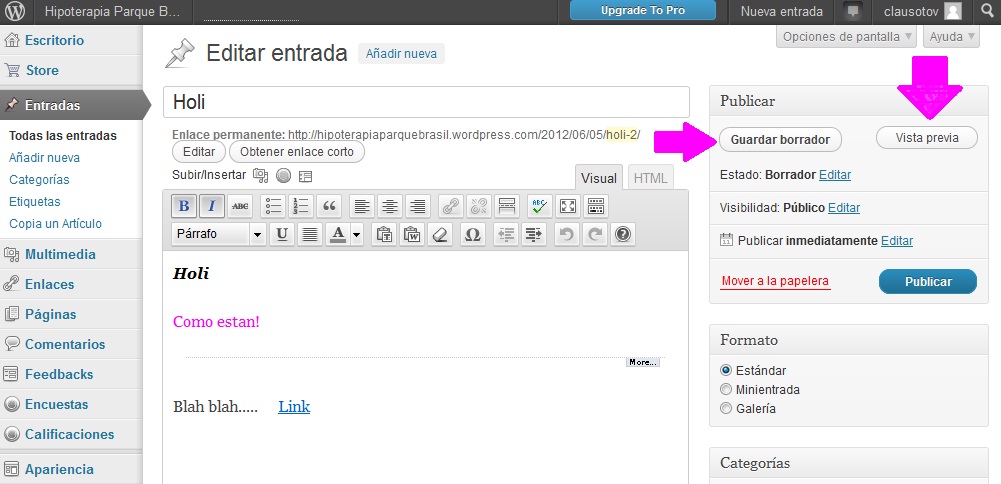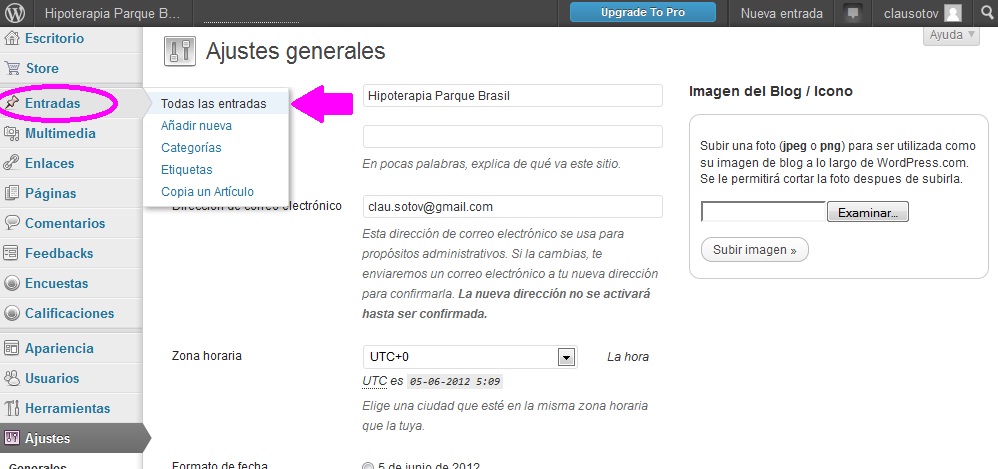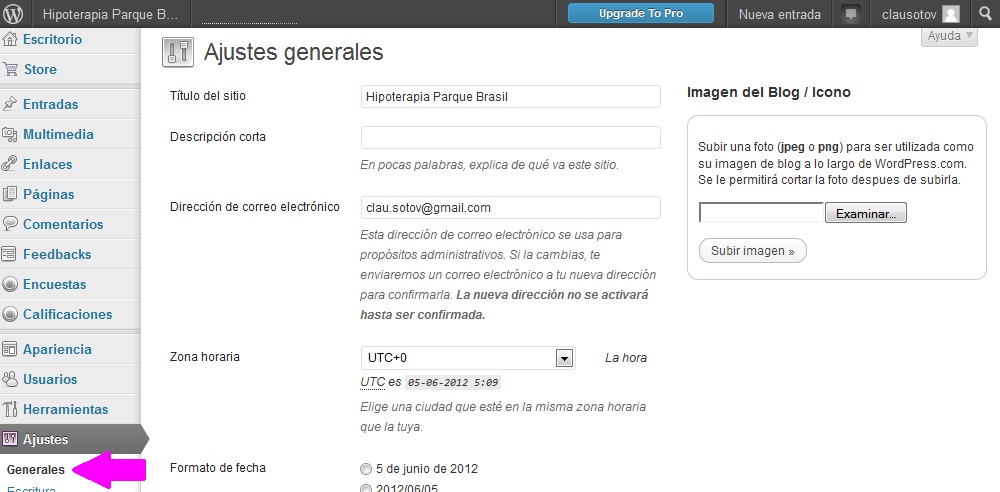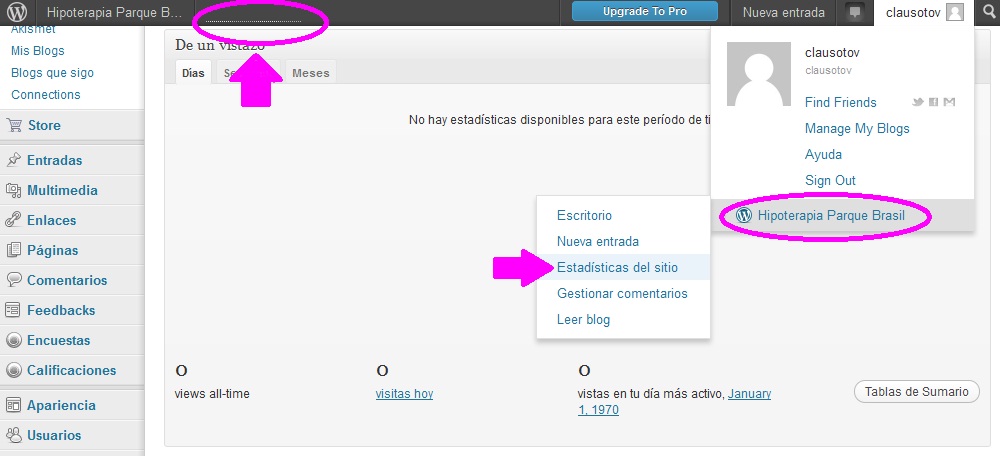Este post va dedicado a todas quienes siempre han querido tener un blog y aún no se atreven. Y en especial a mi amigui Clau, quien me pidió ayuda para hacer un blog para su trabajo, del cual saqué todas las imágenes para enseñarles paso a paso cómo quedar expertas en bloggeo.
He decidido recomendarles WordPress porque es el más popular y mejor según yo, tengo Blogger hace años y siempre me ha gustado, pero WordPress es superior en muchos aspectos, es más fácil de usar, más ordenado y variado, se pueden hacer una infinidad de cosas con el y gratis, qué mejor.
Voy a enseñarles paso a paso cómo crear un blog, cómo configurarlo y crear entradas, encuestas, etc. Espero que este post les ayude a salir de algunas dudas y las anime a crear un blog si es que siempre han querido tener uno, también les enseñaré algunos de mis tips para mantenerlo y sacarle provecho al máximo.
Cómo crear un blog
Lo primero que tienen que hacer es ingresar a la página de WordPress y hacer click donde dice get started here.
A continuación elijan el nombre que quieran para su página:
Una vez que WordPress les diga que el nombre del dominio está disponible, pueden elegir su nombre de usuario, el que debe ser sin puntos ni mayúsculas ni letras separadas, por ejemplo: milapuntocom. Obviamente se les ofrecerá pagar por el dominio para que sea sin la continuación .wordpress.com, pero es una tontera, a menos que vayan a tener un sitio mega profesional, no es necesario.
Luego tienen que anotar la dirección de correo asociada al blog, la contraseña, el idioma que quieren seleccionar y si quieren tener el blog gratis o pagado, una vez que hayan completado todos los campos, finalizar presionando donde dice crear blog.
Una vez que hayas creado tu blog se te pedirá que revises tu correo y confirmes el mail que te han enviado con un link de confirmación. Una vez que lo hayas confirmado, puedes ingresar a la página inicial de WordPress y anotar tu mail o nombre de usuario y clave para tener acceso al blog.
Una vez que hayas ingresado a tu blog, pon el cursor sobre la esquina superior derecha, donde aparece tu nombre de usuario y haz click donde indica el círculo rosado.
En esta sección puedes elegir el idioma de la interfaz, cambiar tu nombre de usuario, insertar tu imagen de gravatar, cambiar la contraseña y escribir información para tu perfil.
Luego ve a escritorio para poder elegir el tema para tu blog:
Hacer click donde dice select theme:
Una vez que hayas ingresado a los temas, selecciona el que más te guste, los que dicen premium (y que seguramente son los que más te gustarán, tienen un costo).
Puedes previsualizar el tema, cuando hagas esto verás un menú al lado izquierdo, donde puedes modificar el título del blog, eslogan, cabecera, etc., y luego establecer el tema que más te guste (todo esto puedes configurarlo más adelante si prefieres).
Una vez que estés conforme con el tema que elegiste, es hora de configurar los widgets:
Los widgets son todos los elementos que aparecen en la barra lateral derecha, por ejemplo en mi blog ustedes pueden ver el botón de seguir blog, seguir en facebook, seguir en twitter, el archivo del blog, los posts más recientes, las categorías, etc., todo eso se configura aquí.
Aquí se van a entretener un buen rato, seleccionando qué quieren tener en su blog y qué no, pueden modificar varios de los widgets con la info que quieran, es solo cosa de arrastrar los íconos que aparecen al medio hacia la barra lateral derecha, en el orden que quieran que aparezca y listo. Es super fácil de configurar y pueden simplemente ir probando, elegir los widgets que quieran y luego ver cómo se ve el blog e ir arreglándolo hasta que estén conformes con lo que ven.
Cómo crear una entrada
Ahora se viene lo interesante/estresante: empezar a postear. Quizás el comenzar a escribir puede ser un poco complicado al principio, pero al menos usar esta herramienta para hacerlo es super simple.
En la esquina superior derecha, aparece el nombre de usuario, un cuadro con un globito que es donde verás tus notificaciones y al lado se encuentra la opción de crear una nueva entrada, no recomiendo escribir haciendo click ahí, ya que es una forma rápida de postear y no cuenta con todas las herramientas. Lo mejor es desplegar el menú que aparece al poner el cursor sobre el nombre de usuario y hacer click en el ícono que está marcado en la siguiente imagen:
Ahora si:
Pongan el título (de preferencia no muy largo) y comiencen a escribir. Para que la entrada no aparezca por completo en el blog y el resto aparezca al hacer click en la entrada (como hice con este post) hagan click en el ícono que les dejo marcado.
La primera vez que hagan un post verán solo la primera fila de íconos, al presionar el último ícono de la primera fila tendrán acceso a la segunda fila de opciones.
Añadir archivos
Para agregar un archivo, como una imagen o vídeo, hacer click en el ícono que aparece marcado en la imagen:
A continuación se abrirá la siguiente ventana donde pueden elegir el archivo que quieran adjuntar o arrastrarlo hacia el recuadro.
Esto es lo que aparecerá cuando la imagen se haya cargado:
Aquí tenen la opción de ponerle el nombre que quieran, así como un texto alternativo, leyenda, descripción, etc. Pero basta con ponerle un nombre y listo. Ese nombre aparecerá en la imagen cuando se ponga el cursor sobre ella.
Una vez que hayan elegido el nombre de la foto, pueden elegir el tamaño de esta y centrarla. Para finalizar, hacer click en insertar en la entrada.
Insertar vídeos
En el mismo ícono donde hacen click para insertar archivos, pueden presionar la segunda pestaña, donde está la opción de adjuntar archivos Desde una URL, ya sea una imagen desde un sitio web o un vídeo. Basta con elegir la opción vídeo e insertar el link.
Insertar un link
Para insertar un link tienes que seleccionar la palabra que quieres linkear y luego hacer click en el ícono que se indica en la imagen.
Una vez que hayan hecho click en el ícono para añadir vínculos, aparecerá este cuadro, donde pueden escribir la dirección o copiarla y pegarla directamente. Recuerden hacer click en el cuadro de abajo para que se abra el vínculo en una nueva pestaña, en vez de abrirse en la misma ventana del blog.
Cambiar el nombre del enlace
Por lo general el nombre del enlace es el mismo que tienen como título, pero en caso de querer cambiarlo, pueden hacerlo haciendo click donde está marcado en esta imagen.
Añadir Categorías
Las categorías sirven para mantener organizados los temas del blog, puedes añadir todos los que quieras y estos quedan registrados, luego basta con hacer click en cada uno de los que quieras destinar a cada post. Recuerda que la categoría uncategorized es predeterminada por lo que al principio aparecerá en todos tus posts, lo mejor es descartarla para que tus posts estén correctamente categorizados.
Añadir Etiquetas
Las etiquetas son como una especie de categoría pero más detallada y que probablemente usarás solo un par de veces, sirven principalmente para que sea más fácil que encuentren un artículo tuyo por medio de buscadores, lo que nunca es malo.
Programar un post
Si se preguntaban cómo logro ser siempre tan puntual con casi todos mis posts y comenzar a postear desde tan temprano, la respuesta es simple: programo con anticipación la mayoría de mis posts. Así que lamento decepcionarlas si me encontraban demasiado seca y madrugadora, ósea, me levanto temprano pero no enciendo el computador hasta como las 9 am.
Como se ve en la imagen, se puede elegir la fecha y hora a la que quieres publicar el post, para esto es necesario configurar la hora de tu país en tu perfil, pero les explicaré como hacerlo más adelante.
Como pueden ver, el post está listo para ser programado.
Cómo crear una encuesta
Para crear una encuesta puedes hacer click en la parte que se señala en la imagen o en el círculo que se encuentra al lado del icono para añadir archivos.
WordPress te sugerirá crear automáticamente una nueva cuenta, y verás esta imagen, haz click en Hacerlo: Quiero algunas encuestas!
Ahora haz click en Create a Poll Now.
Selecciona las opciones que quieras, en caso de permitir otras respuestas, WordPress automáticamente añadirá la opción other y un cuadro donde tus lectores puedan escribir la respuesta que quieran.
Obviamente es mejor si permites que los votantes vean los resultados y elegir el bloqueo por cookies, que implica que una persona puede votar una vez al día en vez de todas las veces que quiera. Y elige por cuanto tiempo quieres que tu encuesta se mantenga vigente.
Ahora anota tu pregunta y sus respuestas, puedes añadir todas las que quieras.
Elige el formato de encuesta que más te guste.
Para finalizar haz click en Guardar Encuesta y no olvides hacer click en el cuadro amarillo que sale arriba donde dice Embed in Post, para que aparezca en tu post.
Así es como se verá la encuesta en el post que estés redactando. Y cuando esté publicado se verá la encuesta con el diseño que elegiste.
Cómo ver tus encuestas
Al hacer click en Encuestas, en la barra lateral izquierda, podrás tener acceso a todas tus encuestas y ver todos los resultados.
Cómo publicar posts en otras redes sociales
Para sincronizar tus publicaciones con otras redes sociales, como Facebook y Twitter, que son las que uso yo, haz click en Ajustes en la barra lateral izquierda y luego donde dice Compartir.
Aquí podrás conectar tu cuenta de Twitter, Facebook, Yahoo, Messenger y Linkedin con WordPress. Lo que implica que cada post que publiques o programes, también se publicará en las redes sociales que hayas sincronizado. Puedes sincronizar tu cuenta personal de Facebook o alguna fan page asociada a tu cuenta.
Si en algún momento quieres publicar por ejemplo una entrada sólo en Facebook y no en Twitter puedes editarla al momento de crear el post. ¿Recuerdan que les enseñé como programar un post? Bueno, abajo de la parte donde editan la fecha y hora, aparecerán todas las redes sociales que tengan conectadas a WordPress y podrán elegir en cuáles quieren publicar ese post en particular. Así como también pueden elegir el mensaje que quieren que aparezca.
Por ejemplo este post se llama Cómo Bloggear en WordPress; cuando aparezca publicado en Facebook y Twitter dirá lo mismo, pero si yo quiero que en estas redes sociales diga Aprende a Bloggear en WordPress, puedo hacerlo.
Guardar borradores y Previsualizar una Entrada
No olviden ir guardando los borradores para evitar perder todo lo que han hecho (aunque por lo general los borradores se guardan automáticamente, pueden revisar que aparece a que hora fue guardado el último borrador al final del cuadro donde se inserta el texto). Y también hagan una previsualización del post, vean si todo se ve bien y si los links que han puesto están correctos, si los vídeos necesitan doble espacio antes de publicarse para que no aparezca el texto pegado a ellos, etc.
En caso de haber puesto publicar o programar, se puede editar siempre, esté programado o publicado.
Entradas
Aquí pueden revisar todas las entradas, borradores, categorías, posts programados, eliminados, etc.
Ajustes Generales
Aquí es donde pueden hacer todos los ajustes que faltan, como la descripción del blog en caso de no haberla puesto cuando seleccionaron el tema. La zona horaria en la que vives, que es muy importante para que los posts se programen de acuerdo a tu horario. El icono del blog, que es la imagen pequeña que aparece en la pestaña. Por ejemplo en mi blog es un labial rosado, pueden elegir la imagen que quieran, pero recuerden que es tan pequeña que lo ideal es que sea algo que se pueda distinguir.
Estadísticas
Aquí es donde pueden tener acceso a las estadísticas del blog y ver un gráfico con cuántas visitas diarias tienen, cuáles son sus categorías y posts más populares, etc.
Ok, creo que he cubierto lo más importante y espero que no se me olvide nada! Obviamente no es lo único que pueden hacer en WordPress, pero el resto es simple, mi mejor recomendación es hacer click en cada uno de los botones que vean, leer todo y probar, es lo que hago siempre con cualquier página o red social que visito y que estoy recién probando.
Como consejo personal les digo que se atrevan a abrir un blog, yo empecé a bloggear hace 5 años con un blog de cocina que admito haber tenido abandonado un buen tiempo, hasta que decidí abrir Mila Punto Com con el propósito de entretener y juntar en un solo sitio todas las cosas que me apasionan y que quiero compartir con el resto.
Sé que muchas se preguntan cómo lo hago para tener tanta variedad o hacerme el tiempo para postear, la verdad es que si me organizo bien soy capaz de lograr mucho en un día, muchas veces hago posts que toman mucho tiempo, pero teniendo una idea clara puedo avanzar rápido o ir trabajando en un post por varios días.
Estoy constantemente anotando ideas, por lo que TENGO que tener siempre cerca mío mi agenda o una libreta o mi celular, para no olvidar nada, en serio, son tantas ideas que tengo que registrarlas para después no olvidar nada.
Y por supuesto que al principio tenía miedo de no ser buena en esto de escribir, me costaba un poco y tampoco tenía muy claro el concepto del blog, pero ahora que han pasado casi 4 meses desde que abrí este blog, me he dado cuenta que es cosa de darle rienda suelta a la imaginación, relajarse y ser una misma, escribir lo que quieras y si bien al principio me tenía un poco estresada esto de ponerme a escribir a diario, siento que he ido mejorando con el tiempo y sé que aún me falta un largo camino por recorrer pero estoy feliz haciendo lo que hago y no lo dejaría por nada del mundo.
Lo más importante es que encuentren algo que les guste mucho y las apasione, yo amo tanto este blog que estoy todo el día pensando en cómo mejorarlo y qué cosas quiero que tenga a futuro, la mejor satisfacción es lejos recibir los comentarios positivos de todas mis lectoras y saber que de alguna manera puedo ayudarlas con un poco de inspiración, o alegrarlas con algo entretenido.
Les quiero dar las gracias porque ustedes son mi motivación a seguir escribiendo y buscando siempre algo entretenido que mostrarles. Espero que este post les haya sido útil.